1、打开一张星球图片。

2、点击图像,调整,去色。

3、点击滤镜,扭曲,极坐标。

4、弹出对话框,点击极坐标到平面坐标,还可以缩小查看效果,确定。

5、点击图像,旋转画布,90度顺时针。
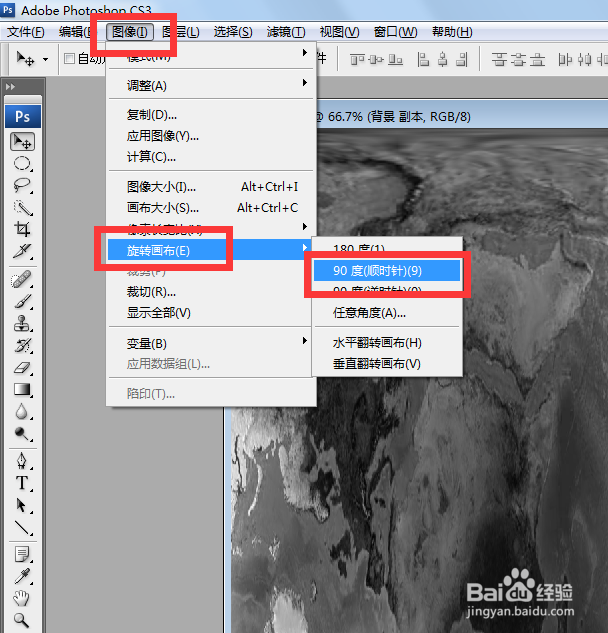
6、点击滤镜,风格化,风。

7、弹出对话框,点击方法风,方向从右,确定。

8、重复两到三次风,可以点击滤镜,风。
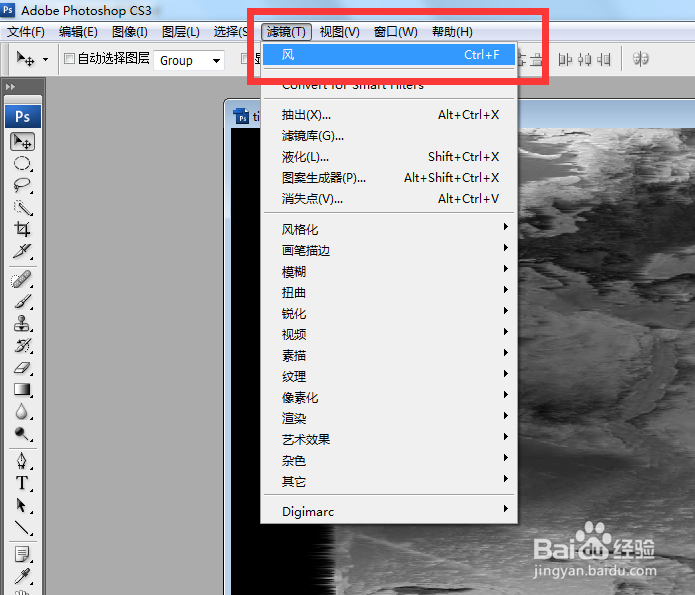
9、点击图像,调整,亮度/对比度。
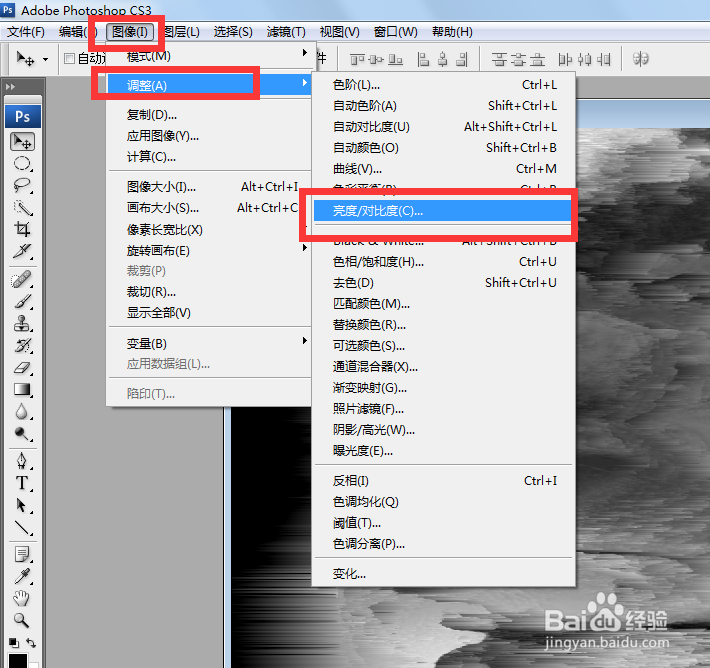
10、弹出对话框,把亮度调大,确定。

11、点击图像,旋转画布,90度逆时针,把画布旋转回原位。
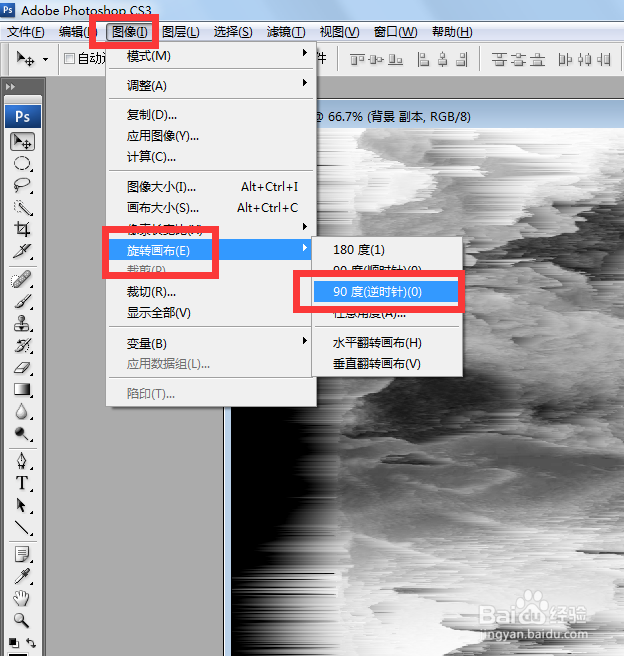
12、点击滤镜,扭曲,极坐标。

13、点击平面坐标到极坐标,确定。把平面的星球再还原成球状。
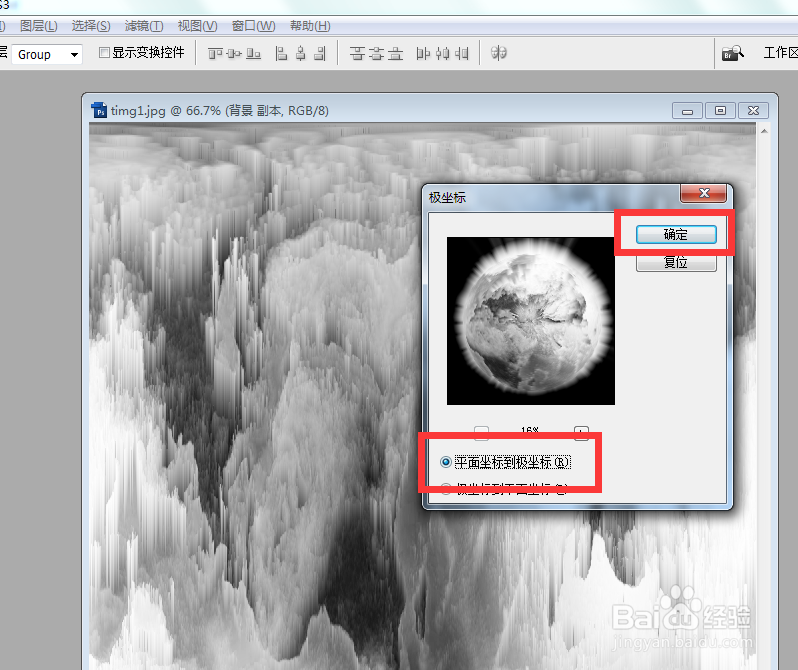
14、点击图像,模式,灰度。

15、点击图像,模式,索引颜色。

16、点击图像,模式,颜色表。

17、弹出对话框,打开下拉菜单,点击黑体,确定。

18、星球爆炸效果就出来了。
